
Satura rādītājs:
- Autors John Day [email protected].
- Public 2024-01-30 10:54.
- Pēdējoreiz modificēts 2025-01-23 14:59.

Sveiki visiem!!!
Laipni lūdzam jaunā projektā, kura pamatā ir Arduino. Mēs visi reizi mūžā esam spēlējuši flappy putnu spēli. Kā būtu, ja mēs to atskaņotu savā datorā un kontrolētu, izmantojot mūsu Arduino ?? Izpildiet visas tālāk norādītās darbības, un šīs apmācības beigās jūs kontrolēsit spēli, izmantojot savu mikrokontrolleri.
1. darbība: iegādājieties izejmateriālus


Tātad šim projektam mēs izmantosim Arduino Uno dēli un SR-04 ultraskaņas sensoru. Es iesaku jums iegādāties šos komponentus no UTSource.net, jo tie nodrošina lētus elektronikas komponentus un moduļus, nezaudējot kvalitāti. Pārbaudiet tos !!!
1 X Arduino Uno
1 X SR-04Ultraskaņas sensors
Maizes dēlis (pēc izvēles) un daži galvenes vadi
2. darbība. Īss darbs

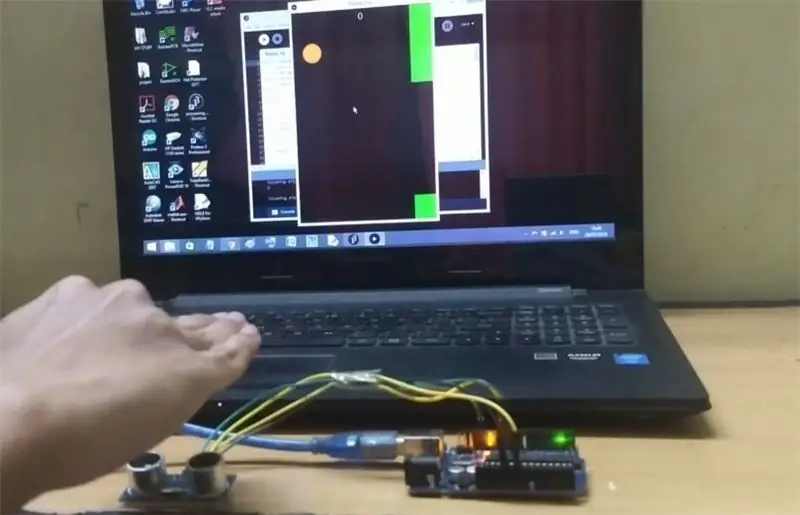
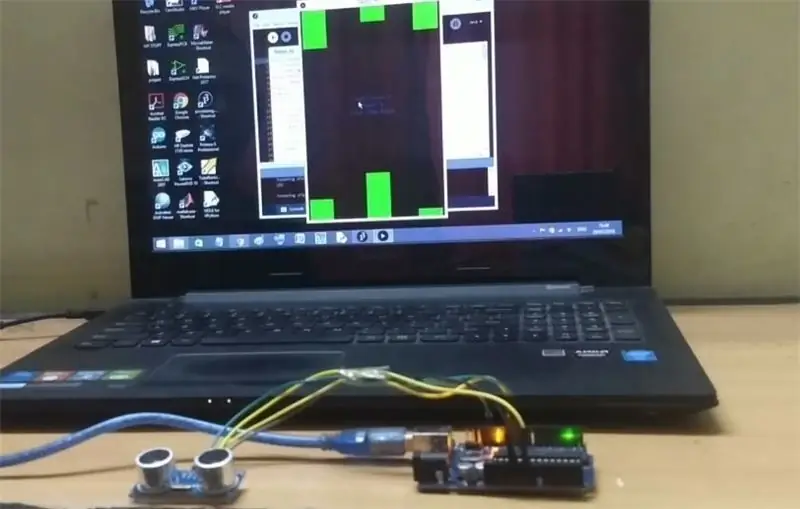
Iemesls, kāpēc mēs šeit izmantojām ultraskaņas sensoru, ir iegūt attāluma datus starp roku un
sensoru un izmantojiet šīs vērtības, lai pielāgotu kustīgā putna augstumu. Spēle tiek veidota apstrādes laikā, un Arduino sazinās ar to, izmantojot seriālo portu. Iepriekš esmu saistījis dažus spēles attēlus, tāpēc apskatiet tos, lai gūtu priekšstatu par šo projektu.
3. darbība. Veiksim savienojumus

Vispirms pievienojiet SR-04
sensoru pie Arduino plates. Tā kā saskarnei ir tikai viens sensors, es šim projektam nepievienošu shēmu. Savienojumi ir šādi -
SR-04 >> Arduino Uno
Vcc >> 5V
Gnd >> Gnd
Trigera tapa >> Digitālā tapa 11
Echo Pin >> Digitālā tapa 10
Tieši tā savienojumi tiek veikti.
4. darbība: augšupielādējiet Arduino kodu
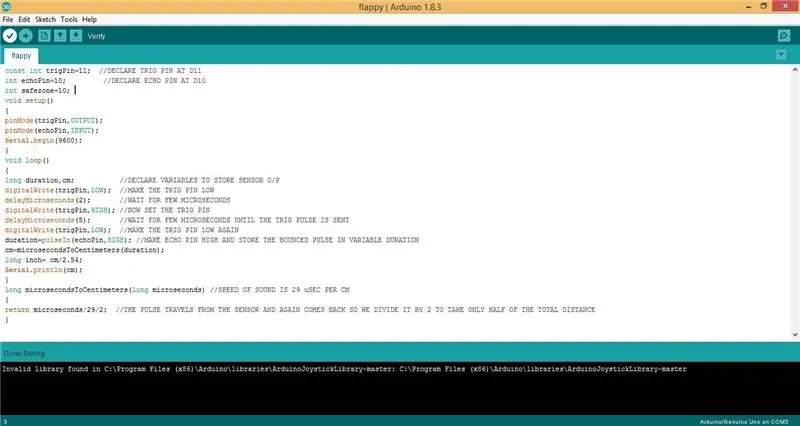
Tagad ir laiks augšupielādēt kodu savā Arduino panelī.
Lejupielādējiet kodu no apakšas.
Pirms koda augšupielādes pārliecinieties, ka esat izvēlējies pareizo kom portu un bodu pārraides ātrumu, jo mēs to izmantosim datu nosūtīšanai uz spēli.
***************************************************
anulēts iestatījums ()
{
pinMode (trigPin, OUTPUT);
pinMode (echoPin, INPUT);
Sērijas sākums (9600); // Šeit iestatiet pārraides ātrumu
}
*******************************************************
5. darbība: atveriet apstrādes programmu
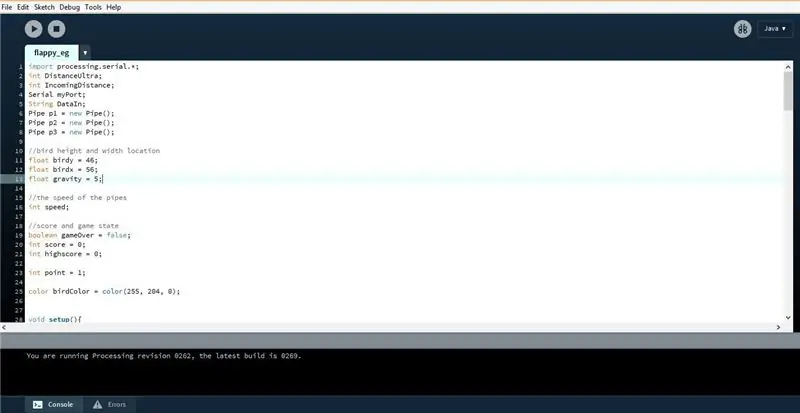
Kad Arduino kods ir augšupielādēts, lejupielādējiet un atveriet
apstrādes kods. Atkal iestatiet to pašu pārraides ātrumu un pieminiet pareizo kom portu, kā to darījāt iepriekš.
*******************************************************
void setup () {
izmērs (400, 600);
p1.x = platums + 50;
p2.x = platums + 220;
p3.x = platums + 370;
myPort = jauns seriāls (šis, "COM3", 9600); // Šeit mainiet com portu un datu pārraides ātrumu
myPort.bufferUntil (10);
}
********************************************************
Tagad izmēģināsim šo spēli. Vienkārši noklikšķiniet uz pogas Palaist apstrādes idejā, un jums ir labi iet.
Putns pārvietojas atbilstoši attālumam starp jūsu roku un sensoru.
Ceru, ka jums patika šī mazā pamācība. Ja jā, lūdzu, parādiet atbalstu, nospiežot izlases pogu, un dalieties tajā arī ar draugiem. Ja jums nepieciešama palīdzība, nekautrējieties komentēt zemāk. Tas ir šodien, puiši. Tiekamies drīzumā ar citu lielisku projektu.
Ieteicams:
Kinematika uz priekšu, izmantojot Excel, Arduino un apstrādi: 8 soļi

Pārsūtīt kinemātiku, izmantojot Excel, Arduino un apstrādi
DIY voltmetrs, izmantojot Arduino un apstrādi: 4 soļi

DIY voltmetrs, izmantojot Arduino un apstrādi: Sveiki un laipni lūdzam šodienas projektā. Es esmu Sarvesh, un šodien mēs izgatavosim uz arduino balstītu voltmetru. Bet tas, kas atšķiras no šī, ir tas, ka tas parādīs savu produkciju apstrādes programmatūrā. Tagad vienā no manām iepriekšējām apmācībām mēs izveidojām procesu
Žestu vanags: ar žestiem kontrolēts robots, izmantojot saskarni, kas balstīta uz attēlu apstrādi: 13 soļi (ar attēliem)

Žestu vanags: ar žestiem kontrolēts robots, izmantojot saskarni, kas balstīta uz attēlu apstrādi: Žestu vanags tika demonstrēts TechEvince 4.0 kā vienkārša attēla apstrādes pamatā esoša cilvēka un mašīnas saskarne. Tās lietderība ir tāda, ka, lai kontrolētu robotu automašīnu, kas darbojas ar dažādiem…, nav nepieciešami papildu sensori vai valkājams, izņemot cimdu
Saglabājiet Arduino sensora datus pakalpojumā MYsql, izmantojot apstrādi: 6 soļi

Saglabājiet Arduino sensora datus pakalpojumā MYsql, izmantojot apstrādi: Godīgi sakot, ir grūti uzglabāt Arduino datus tieši MySQL, lai atkarībā no Arduino IDE es izmantoju apstrādes IDE, kas ir līdzīgs Arduino IDE, bet ar daudz dažādu pielietojumu, un jūs varat to kodēt java.Piezīme: nedarbiniet Arduino sērijas moni
Temperatūras un mitruma displejs un datu vākšana, izmantojot Arduino un apstrādi: 13 soļi (ar attēliem)

Temperatūras un mitruma displejs un datu vākšana, izmantojot Arduino un apstrādi: Ievads: Šis ir projekts, kurā tiek izmantota Arduino plate, sensors (DHT11), Windows dators un apstrādes (bezmaksas lejupielādējama) programma, lai parādītu temperatūras, mitruma datus digitālā un joslu diagrammas formu, parādīt laiku un datumu un palaist atpakaļskaitīšanas laiku
